|
|
|
|
 Far Far |
 WinNavigator WinNavigator |
 Frigate Frigate |
 Norton
Commander Norton
Commander |
 WinNC WinNC |
 Dos
Navigator Dos
Navigator |
 Servant
Salamander Servant
Salamander |
 Turbo
Browser Turbo
Browser |
|
|
 Winamp,
Skins, Plugins Winamp,
Skins, Plugins |
 Необходимые
Утилиты Необходимые
Утилиты |
 Текстовые
редакторы Текстовые
редакторы |
 Юмор Юмор |
|
|
|
File managers and best utilites |
12 лучших расширений (плагинов) для Microsoft Edge. Переводчик для edge браузера
Полезные расширения для Microsoft Edge

В Microsoft Edge, как и в других популярных браузерах, предусмотрена возможность добавления расширений. Некоторые из них значительно упрощают использование веб-обозревателя и обычно устанавливаются пользователями в первую очередь.
Лучшие расширения для Microsoft Edge
Сегодня в Магазине Windows доступно 30 расширений для Edge. Многие из них не несут особой ценности в плане практичности, но есть и такие, с которыми Ваше нахождение в Интернете будет гораздо комфортнее.
Но следует помнить, что для использования большинства расширений понадобится учётная запись в соответствующих сервисах.
Важно! Установка расширений возможна при условии, что на Вашем компьютере присутствует обновление Anniversary Update.
Блокировщики рекламы AdBlock и Adblock Plus
Это одни из популярнейших расширений на всех браузерах. AdBlock позволяет блокировать рекламу на страницах посещаемых Вами сайтов. Так Вам не придётся отвлекаться на баннеры, всплывающие окна, рекламные вставки в видео на YouTube и т.д. Для этого достаточно скачать и включить данное расширение.

Загрузить расширение AdBlock
В качестве альтернативы для Microsoft Edge доступен и Adblock Plus. Правда, сейчас это расширение находится в стадии ранней разработки и Microsoft предупреждает о возможных проблемах в его работе.

Загрузить расширение Adblock Plus
Веб-клипперы OneNote, Evernote и Save to Pocket
Клипперы будут полезны при необходимости быстро сохранить просматриваемую страницу или её фрагмент. Причём можно выбирать именно полезные области статьи без ненужной рекламы и панелей навигации. Сохраняться вырезки будут на сервере OneNote или Evernote (зависит от выбранного расширения).
Так выглядит использование OneNote Web Clipper:

Загрузить расширение OneNote Web Clipper
А так – Evernote Web Clipper:

Загрузить расширение Evernote Web Clipper
Save to Pocket имеет то же назначение, что и предыдущие варианты, – позволяет отложить на потом интересные страницы. Все сохранённые тексты будут доступны в Вашем личном хранилище.

Загрузить расширение Save to Pocket
Microsoft Translator
Удобно, когда онлайн-переводчик всегда под рукой. В этом случае речь идёт о фирменном переводчике от Microsoft, доступ к которому можно получать через расширение браузера Edge.
Значок Microsoft Translator будет отображаться в адресной строке и для перевода страницы на иностранном языке достаточно по нему кликнуть. Также можно выделять и переводить отдельные фрагменты текста.

Загрузить расширение Microsoft Translator
Менеджер паролей LastPass
Установив это расширение, Вы будете иметь постоянный доступ к паролям от своих учётных записей. В LastPass можно быстро сохранить новый логин и пароль для сайта, редактировать существующие ключи, сгенерировать пароль и использовать другие полезные опции для управления содержимым своего хранилища.
Все Ваши пароли будут храниться на сервере в зашифрованном виде. Это удобно, т.к. их можно будет использовать на другом браузере с таким же менеджером паролей.

Загрузить расширение LastPass
Office Online
А это расширение обеспечивает быстрый доступ к онлайн-версии Microsoft Office. Вы в два клика можете перейти в одно из офисных приложений, создать или открыть документ, хранящийся в «облаке».

Загрузить расширение Office Online
Turn Off the Lights
Предназначено для удобства просмотра видеороликов в браузере Edge. После нажатия по значку Turn Off the Lights, произойдёт автоматическая фокусировка на видео посредством затемнения остальной части станицы. Этот инструмент прекрасно работает на всех известных видеохостингах.

Загрузить расширение Turn Off the Lights
На данный момент Microsoft Edge не предлагает такой большой ассортимент расширений, как другие браузеры. Но всё же ряд полезных для веб-сёрфинга инструментов в Магазине Windows можно загрузить уже сегодня, конечно, если у Вас установлены необходимые обновления.
 Мы рады, что смогли помочь Вам в решении проблемы.
Мы рады, что смогли помочь Вам в решении проблемы.  Задайте свой вопрос в комментариях, подробно расписав суть проблемы. Наши специалисты постараются ответить максимально быстро.
Задайте свой вопрос в комментариях, подробно расписав суть проблемы. Наши специалисты постараются ответить максимально быстро. Помогла ли вам эта статья?
Да Нетlumpics.ru
Приложения для Microsoft Edge
 Новый браузер Microsoft Edge не поддерживал никаких расширений до официального анонса Windows 10. Однако, сейчас браузер может похвастаться не только скоростью работы, но и множеством полезных дополнений.
Новый браузер Microsoft Edge не поддерживал никаких расширений до официального анонса Windows 10. Однако, сейчас браузер может похвастаться не только скоростью работы, но и множеством полезных дополнений.
Microsoft Edge создавался с целью целиком заменить Internet Explorer, объединяя в себе быстроту Firefox и поддержку множества расширений Chrome. Многие недовольны навязыванием Microsoft новым браузером (Firefox открыто обвинили их в этом), но уже сейчас мы можем наблюдать, что его разработка полностью себя оправдывает.
Microsoft Edge: преимущества и встроенные приложения
Microsoft Edge очень быстрый.
Открытие браузера, вкладок, переключение между ними — всё это происходит красиво легко и быстро.Пробуя впервые открыть браузер, иконка которого похожа на IE, пользователь наверняка готовится к долгому ожиданию. Но открывается от просто мгновенно, буквально в ту же секунду, что не может не радовать.
Режим чтения и сохранение страниц
Microsoft Edge разрабатывали браузер, не забывая о самом главном — в нём должно быть удобно читать текст. Режим чтения убирает со страницы все ненужные элементы, оставляя лишь текст и иллюстрации, создавая комфортные условия для чтения. Кроме этого, пользователь может сохранить интересные ему страницы, как обложки журнала.Взглянем на пример страницы в обычном режиме:

Обычный вид страницы
Включим режим чтения:

Включение режима чтения Microsoft Edge
Теперь наша страница выглядит вот так:

Режим чтения Microsoft Edge
Добавим страницу в список для чтения. Жмём на иконку звезды:

Добавление в список для чтения Microsoft Edge
Переходим во вкладку «Список для чтения» и добавляем:

Добавление в список для чтения Microsoft Edge
После чего открываем концентратор, переходим во вторую вкладку и просматриваем список для чтения:

Список для чтения Microsoft Edge
Режим редактирования в Microsoft Edge
Эта функция будет максимально полезна дизайнерам, программистам, верстальщикам — тем, кто занимается проектированием и веб-разработкой. Благодаря режиму редактирования можно превратить любую веб-страницу в лист бумаги.
Включим режим:

Включение режима редактирования Microsoft Edge
И делаем со страницей что захотим:

Режим редактирования Microsoft Edge
После этого можно передать или сохранить макет в OneNote.
Flash Player встроен в Edge
В новом браузере не придется отдельно устанавливать и постоянно обновлять надоевший Flash Player. В Edge он встроен изначально — очень хорошее и приятное решение от Microsoft.
Microsoft Edge: дополнительные приложения
Осенью 2015 года Microsoft планируют открыть возможность своему браузеру поддерживать дополнительные приложения (расширения), скачивание которых будет доступно через Windows Store (магазин). Сейчас такая возможность отсутствует.
Также, Microsoft сообщают о том, что браузеру будут доступны все расширения Chrome. Будут ли они перенесены прямо в Windows Store или пользователям придется устанавливать их в ручном режиме — пока неизвестно.
Разработчики отмечают несколько планируемых приложений, которые точно будут доступны в новом браузере.
Last Pass — приложение для сохранения паролей

Популярная программа для хранения и редактирования паролей. Она существует как плагин для множества браузеров, и точно появится в Edge. Также, Last Pass в автоматическом режиме сохраняет введенные пароли и автоматизирует последующую авторизацию.
AdBlock — блокировка рекламы

Мало кто до сих пор не знает о данном плагине, доступном в большинстве браузеров и платформах. Плагин позволяет в автоматическом режиме очищать просматриваемую страницу от назойливой рекламы.
Microsoft Edge, помимо классического AdBlock, будет поддерживать его разновидность — AdBlock for YouTube, пользуясь которым мы навсегда избавимся от надоевшей рекламы в роликах YouTube.
SaveFrom — расширение для скачивания файлов

Очень часто перед пользователями стоит задача скачать музыку, видеоклип из ВКонтакте, YouTube, различных файлообменников. При этом, приходится искать различные способы, изобретать велосипеды. Расширение SaveFrom для Edge позволит скачивать всё нужное в одном приложении, не теряя времени на поиск решений.
Перевод в Edge — Microsoft Translator — встроенный переводчик

Для перевода текстов с разных языков больше не придётся открывать переводчик от Google или искать аналоги. Microsoft Translator будет встроен в Edge. Для перевода будет достаточно выделять текст на странице, нажать на соответствующую иконку, выбрать язык и моментально получить перевод.
Заключение
Microsoft Edge намерен развиваться и привлекать внимание как можно большего числа пользователей. Хотя для идеального состояния Edge очень сильно не хватает мощных расширений, уже сейчас он может прийтись многим по вкусу, в отличие от популярных и приевшихся браузеров. Будем надеяться, что внедрение дополнительных расширений не сильно скажется на производительности браузера и он останется таким же быстрым и лёгким, как сейчас.
answit.com
12 лучших расширений (плагинов) для Microsoft Edge » |
 Впервые появившись в инсайдерской Windows 10 14291, с релизом Anniversary Update долгожданная поддержка расширений браузером Microsoft Edge стала доступна всем пользователям. И хотя количество таких надстроек в Магазине Windows еще очень мало (бесплатных – 38 на сей момент), можно констатировать, что "лед тронулся" и "король-то не голый!". В подборке ниже я познакомлю Вас с двенадцатью самыми рейтинговыми и полезными плагинами для нового флагманского веб-обозревателя "десятки".
Впервые появившись в инсайдерской Windows 10 14291, с релизом Anniversary Update долгожданная поддержка расширений браузером Microsoft Edge стала доступна всем пользователям. И хотя количество таких надстроек в Магазине Windows еще очень мало (бесплатных – 38 на сей момент), можно констатировать, что "лед тронулся" и "король-то не голый!". В подборке ниже я познакомлю Вас с двенадцатью самыми рейтинговыми и полезными плагинами для нового флагманского веб-обозревателя "десятки".
Adguard AdBlocker
Перечень ТОП-аддонов возглавил Adguard AdBlocker – пожалуй, лучший блокировщик рекламы для русскоязычного сегмента Сети и отечественных веб-сёрферов. Сомневающиеся могут почитать вот такой авторский обзор, а остальные – смело интегрировать в Edge: дополнение "режет" всю известную интернет-рекламу, как то статичные и анимированные баннеры, назойливые всплывающие окна и текстовые объявления, виджеты соцсетей, видеорекламу на YouTube и т.д.
Бесплатно скачать расширение Adguard AdBlocker для Edge здесь.
AdBlock и Adblock Plus

Как и предыдущий герой публикации, отличаются высочайшим качеством фильтрации рекламы и заслуженно являются всевостребованными браузерными плагинами. Для многих появление старых знакомых в репозитории Windows Store стало главным аргументом опробовать в работе штатный обозреватель. Несмотря на схожесть в названии и функциональности, это два отдельных аддона от разных разработчиков. Принцип действия и опцион аналогичны таковым их братьев-клонов в Chrome и Firefox. Кстати, Adblock Plus (ABP) входит в тройку дополнений, первыми научившихся "дружить" с реинкарнированным Internet Explorer. Не забудьте в настройках отключить режим показа ненавязчивой рекламы!
Бесплатно скачать расширение AdBlock для Edge здесь.
Бесплатно скачать расширение Adblock Plus для Edge здесь.
LastPass

Не менее известный, чем предыдущие программные модули, менеджер паролей LastPass теперь есть в виде расширения для Edge. Два характерных момента: пароли хранятся в зашифрованном виде в "облаке" и синхронизируются с Вашими устройствами, т.е. при смене браузера можно вновь загрузить плагин и получить доступ ко всем паролям. Кроме удобной формы управления сервисом, через кнопку LastPass беспроблемно добавить логин и пароль к сайту, сгенерировать новый пароль, создать заметку или форму для автозаполнения.
Бесплатно скачать расширение LastPass для Edge здесь.
Microsoft Translator

Собственная разработка компании Microsoft стала одним из первых аддонов, внедренных в инсайдерскую сборку Windows 10 build 14291. Позволяет в один клик перевести текст на любой из более чем 50 доступных языков. Инструментарий будет особенно интересен серферам, посещающим зарубежно-иноязычные порталы, а также пользователям "браузера №1 в мире" Chrome, привыкшим к удобному встроенному переводу от Google. Если язык веб-страницы отличается от системного, кнопка переводчика визуализируется в адресной строке, а выделенный текст через правую клавишу мыши можно перевести построчно.
Бесплатно скачать расширение Translator for Microsoft Edge здесь.
Office Online

Предоставляет быстрый доступ к онлайн-пакету офисных приложений MS Word, Excel, PowerPoint, OneNote и Sway. Буквально в пару щелчков мыши легко создать новый документ или отредактировать имеющийся – все изменения сохраняются в облачном OneDrive. Более того, работать можно и оффлайн, редактируя локально расположенные на компьютере документы. Полезный бонус дополнения – есть список последних документов, позволяющий оперативно продолжить работу с ними.
Бесплатно скачать расширение Office Online для Edge здесь.
Веб-клипперы OneNote, Evernote и Save to Pocket

Эти плагины-надстройки значительно облегчают работу с одноименными сервисами для создания и хранения заметок в "облаке". Так, инструмент для OneNote захватывает страницу целиком, либо в виде текста или закладки. А в Evernote Web Clipper, имеющем более продвинутый набор функций, при сохранении содержимого страницы есть возможность добавлять комментарии, присваивать метки и т.д.
Бесплатно скачать расширение OneNote Web Clipper для Edge здесь.
Бесплатно скачать расширение Evernote Web Clipper для Edge здесь.

После интеграции Save to Pocket в Edge появляется узнаваемая красная кнопка для сохранения веб-страниц в популярном сервисе Pocket. С ее помощью легко отложить понравившийся материал, а синхронизация и поддержка различных платформ позволяют просматривать контент в любое время на любом смартфоне (планшете). При наличии свободного времени и следуя рекомендациям сервиса, можно читать отложенные "интересности" других пользователей. Среди дополнительных опций аддона – добавление тегов и отправка открытой страницы сразу в архив.
Бесплатно скачать расширение Save to Pocket для Edge здесь.
Enhancer for YouTube

С помощью сего мультибраузерного "улучшителя YouTube" (150 тысяч скачиваний только на Addons.mozilla.org!) можно изменить внешний вид и быстро настроить видеоплеер "под себя" (выбрать тему оформления, отключить рекламу, удалить аннотации, остановить автовоспроизведение роликов). Также присутствует управление уровнем громкости и скорости воспроизведения скроллом мыши, просмотр видео в нужном качестве (4K, FullHD, HD и др.), зацикливание ролика (полностью или частично), режим кинотеатра.
Бесплатно скачать расширение Enhancer for YouTube для Edge здесь.
Download music from VK (Скачать музыку с ВК)

Пользователи крупнейшей в России и Европе соцсети останутся довольны – теперь в Edge есть дополнение для скачивания музыки с ВКонтакте. Чтобы скачать любимую аудиозапись, нажмите правой мышиной клавишей по значку воспроизведения. При необходимости прервать процесс кликните той же клавишей по блоку с информацией о текущей загрузке.
Бесплатно скачать расширение Download music from VK для Edge здесь.
Mouse Gestures (Действия с помощью мыши)

Последняя представленная разработка – еще один аддон от софтверного гиганта Microsoft. Mouse Gestures наконец-то добавил пользовательские жесты мыши во флагманский веб-обозреватель Windows 10. Всего доступно 16 базовых жестов, которым назначается любое действие из списка. Например, зажав правую кнопку и перемещая мышь вправо и вверх, можно открыть новую вкладку, а жест вверх и влево вернет Вас на предыдущую страницу.
Бесплатно скачать расширение Mouse Gestures для Edge здесь.
Подытоживая, пока Edge предлагает очень компактный набор плагинов, однако супернастраиваемые Firefox и Chrome когда-то начинали также. Согласитесь, кой-какие полезные для серфинга в Сети инструменты доступны к загрузке уже сейчас, при условии, что ОС находится в актуальном состоянии (установлен Anniversary Update).
Примечание: О том, как интегрировать расширения в браузер Edge я написал тут.
Дмитрий dmitry_spb Евдокимов
testsoft.su
10 лучших расширений для Edge на сегодня
.jpg)
С тех пор, как в прошлом августе было выпущено обновление Windows 10 Anniversary, в браузере Microsoft Edge разрешено использование сторонних расширений для улучшения его функциональности и персонализации. Тем не менее, несмотря на популярность таких дополнений в других браузерах, за прошедшие девять месяцев с приобретения этой возможности, Edge пока не может похвастаться особенно большим количеством возможных программных расширений.
На момент написания этого обзора в Windows Store было доступно менее 40 расширений — в то время как в каталогах для Chrome и Firefox предлагаются сотни таковых.
Что ж, во всяком случае, каталог Edge уже достаточно велик для изучения в поисках интересных и полезных дополнений для пользователей Edge.
Представляем наш топ-10 расширений браузера Edge.
.jpg) Блокировщик рекламы Adblock Plus
Блокировщик рекламы Adblock Plus
Пользователи, бдительно стоящие на страже границ своей конфиденциальности, а также все те, кто ненавидит, когда им докучает неумеренная реклама, вряд ли обойдутся без хорошего рекламного блокировщика. Adblock Plus — это номер один в в каталоге Edge. Это популярное расширение ведет себя ровно так же, как и во всех других браузерах. Вы скачиваете и устанавливаете его, в результате чего реклама начинает блокироваться. Если вам нужно остановить работу ABP на каком-то определенном сайте, просто кликните иконку и выберите Enabled on this site на выпадающем меню.
.png) Блокировщик трекеров Ghostery
Блокировщик трекеров Ghostery
Другой популярной возможностью обеспечения конфиденциальности и защиты является Ghostery. Это расширение само по себе не является блокиратором рекламы, но результат весьма схож, поскольку Ghostery обнаруживает и блокирует технологии отслеживания на посещаемых вами сайтах, ускоряя загрузку и устраняя перегруженность страниц, а также обеспечивая защиту ваших данных и конфиденциальности. Какие-то рекламные объявления могут и прорваться через этот щит. Если это нежелательно, можете использовать дополнение Ghostery параллельно с блокировщиком рекламы.
.jpg) Сохранение избранного в Pocket
Сохранение избранного в Pocket
Известный сервис сохранения для прочтения позже под названием Pocket разработал расширение для браузера Microsoft Edge, чтобы вы могли легко сохранить «на потом» страницы, изучением которых в данный момент заниматься некогда. Когда расширение установлено, кликните на иконку, чтобы залогиниться. Далее можете бороздить просторы Интернета как всегда, если вам захочется сохранить доступ к странице — нажмите на иконку и линк будет занесен в ваш список.
С тем же успехом вы сможете читать страницы из своей коллекции на смартфоне, с помощью приложений для Android и iOS. Собственно, этим работа этого расширения и отличается от привычного «избранного»: список линков находится не на вашем компьютере, а в сети, и доступ к нему вы можете получить откуда угодно, был бы инструмент под рукой.
.jpg) Ре-дизайнер Tampermonkey
Ре-дизайнер Tampermonkey
Те из продвинутых пользователей, кому не по душе внешний вид или устройство популярного вебсайта, могут воспользоваться скриптами Tampermonkey, чтобы изменить его представление на собственном компьютере по своему вкусу, а то и добавить какие-то новые опции. Это расширение — альтернатива Greasemonkey из Firefox, и оно действительно классное.
Tampermonkey также поможет вам обезопасить себя от утечки данных в окнах онлайн-оплаты, отключить защищенную от блокировки рекламу, переделать у себя вид Фейсбука или YouTube.
Единственное предупреждение насчет Tampermonkey состоит в том, что оно полагается на программы, написанные самими пользователями. Избегайте скриптов из недостоверных источников, дабы не устроить себе большие проблемы.
.jpg) Настройщик Reddit Enhancement Suite
Настройщик Reddit Enhancement Suite
Еще одно расширение, появившееся сразу, как только стала возможной разработка сторонних дополнений, Reddit Enhancement Suite предоставляет вам возможности профессионального сайта Reddit. Заменить фон страницы, включить предпросмотр комментария до его публикации, быстро переключиться между разными аккаунтами, проглядеть изображения в той же вкладке вместо открытия новой — и еще много-много разных опций на ваш вкус и выбор.
На самом деле, RES — это не единичное расширение, а целая мастерская разнообразных возможностей, которую вы настраиваете под себя сами. Если вам нравится «конструктор» Reddit, вас ждет много увлекательных часов, которые вы с удовольствием потратите на персонализацию любимых сайтов.
.jpg) Переводчик Microsoft Translator
Переводчик Microsoft Translator
В браузер Google Chrome этот инструмент встроен изначально, но если вы хотите и с помощью Edge читать статью на английском, французском, немецком или других языках, не зная оных, вам поможет Microsoft Translator.
Оказавшись на странице, написанной на неизвестном вам языке, кликните на иконку переводчика справа от адресной строки, и уже через несколько секунд вы сможете прочитать приблизительный машинный перевод содержимого. Вряд ли он будет безупречным, но получить какое-то представление о сути сказанного на странице вы вполне сможете.
.jpg) Менеджер паролей LastPass
Менеджер паролей LastPass
Встроенный в браузер менеджер паролей LastPass в последние несколько месяцев имел изрядно хлопот с проблемами безопасности, однако так и остался крепким и легким в использовании способом управления вашими паролями. Кроме того, он умеет хранить под надежной защитой записи в зашифрованном виде, заводить персональные профили с данными вашей кредитной карты, и даже пристегивать при необходимости файлы туда, куда укажут. LastPass бесплатен, а всего за 12 долл в год вы можете использовать его на всех своих цифровых устройствах.
Мене.jpg) джер паролей RoboForm
джер паролей RoboForm
Если вам по какой-то причине не подходит LastPass, также можете попробовать RoboForm. Этот менеджер паролей обладает сходными с LastPass возможностями: управление паролями и их генератор, заполнение веб-форм, шифрование заметок.
Аналогично LastPass, существует и бесплатная версия RoboForm, и платная: 20 долларов за 18 месяцев.
Веб-клипперы: OneNote and Evernote
Мы не намерены впустую спорить, какое из расширений для редактирования скриншотов веб-страниц с их последующим сохранением является наилучшим. Каждый из продуктов имеет своих защитников и массу железобетонных причин для пользования именно им, а не другим. Зачем воевать? Оба приложения, как OneNote, так и Evernote, существуют в виде дополнений к браузеру Edge, позволяя вам делать скриншоты из Интернета и сохранять их в своих заметках. Используйте тот, который вам более по душе, делая вид, что другого не существует — по крайней мере, до того неизбежного момента, когда вас заинтересует, как же справляется с этим делом вторая половина пользователей.
.jpg) Разведчик BuiltWith Technology Profiler
Разведчик BuiltWith Technology Profiler
А вот это уже для совсем повернутых на сетевых технологиях. BuiltWith Technology Profiler — очень интересное расширение, которое собирает максимум возможной скрытой информации о вебсайтах, которые вы посещаете. Вы можете посмотреть, на сервере какого типа располагается данный сайт, какими рекламными трекерами он оснащен, что за веб-технологии были использованы для создания этого сайта, какой у него SSL провайдер, даже какими способами для обеспечения контента он пользуется. Вся эта информация довольно симпатично и удобно собрана в выпадающей панели.
Просто установите это дополнение, кликните на него и через несколько секунд изучайте результат.
Вот пока и все наши любимые дополнения для браузера Edge. Будем надеяться, что каталог вскоре расширится, и мы сможем добавить в этот список что-нибудь новенькое.
www.dgl.ru
11 функций, которых не хватает браузеру Microsoft Edge
Microsoft Edge в Windows 10 заменил собой Internet Explorer в роли браузера, используемого по умолчанию. Internet Explorer из Windows 10 никуда не исчез и даже получил обновлённый движок и несколько новых возможностей, но он, по замыслу Microsoft, должен использоваться для работы с сайтами, которые полноценно функционируют только в IE. Для всех других целей предлагается использовать Microsoft Edge — это шустрый, высокопроизводительный браузер для современного интернета.
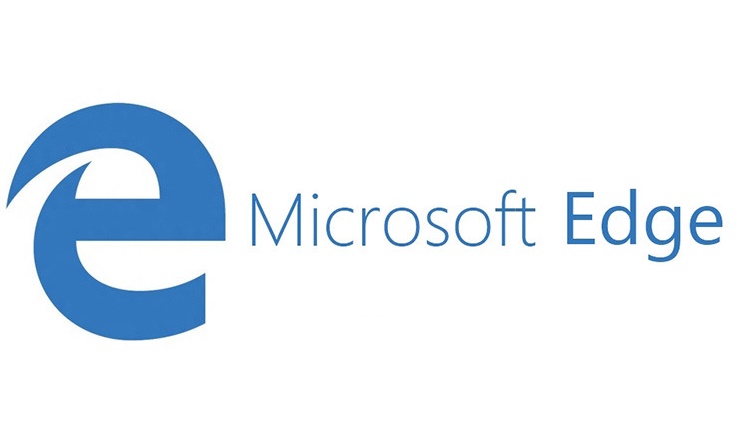
На раннем этапе развития Microsoft Edge носил имя Project Spartan, а всё, вероятно, из-за того, что этот браузер обладал передовыми, спартанскими возможностями, которых нет ни одного другого браузера. У него минималистичный дизайн и набор функций, которые, по представлению Microsoft, должны изменить то, каким образом мы потребляем контент из интернета.
Прошло время, была выпущена релизная версия Windows 10, а вместе с ней вышла стабильная сборка Microsoft Edge с таким же минимально допустимым набором возможностей, как сам браузер. Microsoft Edge работает на движке рендеринга EdgeHTML, который практически во всех бенчмарк-тестах показывает ошеломляющие результаты и позволяет Microsoft оставаться в лидерах, обходя все другие популярные браузеры, включая Google Chrome, Apple Safari, Opera и Mozilla Firefox.
Ноябрьское обновление Windows 10 добавило в Microsoft Edge несколько новых функций (к примеру, синхронизацию паролей, вкладок и статей, сохранённых для отложенного чтения, между устройствами через учётную запись пользователя в Microsoft). Кроме того, теперь мультимедийный контент на некоторых сайтах (например, Facebook) можно выводить на большой экран через устройства с поддержкой технологий DLNA и Miracast. Да, мы в W7Phone.ru можем признать, что Microsoft Edge непрестанно совершенствуется, но это означает и то, что этот браузер ещё довольно далёк от совершенства и нам в нём всё не хватает некоторых функций, большинство из которых присутствуют в программах конкурентов Microsoft. Каких? Давайте, мы расскажем о них максимально подробно.
Что может сделать браузер Microsoft Edge ещё совершеннее?
1. Синхронизация открытых вкладок между устройствами
Microsoft позиционирует себя как компанию, которая в первую очередь предоставляет своим пользователям облачные сервисы. С недавним обновлением в Microsoft Edge появилась облачная синхронизация паролей и закладок, но по какой-то причине всё ещё отсутствует синхронизация открытых вкладок. Согласитесь, было бы удобно открыть вкладку на одном устройстве, а при необходимости — запустить Microsoft Edge на другом и моментально перейти к этой же вкладке. Вероятно, дело в том, что эта синхронизация предполагает обработку и резервирование в режиме реального времени, в то время как пароли и закладки могут храниться в виде «вечных» записей в базе данных. Несомненно, синхронизацию вкладок реализовать намного сложнее, но мы все же надеемся, что она появится в одном из последующих обновлений Microsoft Edge.
2. Удобная история закрытых вкладок
В это трудно поверить, но Microsoft Edge не хранит историю посещений в виде удобного списка. Да, вы можете зайти в меню, нажать на строку с закрытыми недавно вкладками и заново открыть любую из них, однако в том случае, если вам захочется восстановить десяток вкладок, вам придётся заходить в это меню десяток раз, что нельзя назвать практичным.
В реализованной сейчас истории вкладок есть ещё один существенный недостаток: если у вас открыто две копии Microsoft Edge, и в каждом из них запущено несколько вкладок, то в том случае, если вы закроете одну из копий программы, вы не сможете восстановить те вкладки, которые были открыт в ней.
Никаких сложностей в реализации полноценно истории закрытых веб-страниц нет, эта функция не требует облака, поскольку все данные о посещении сайтов хранятся локально на устройстве (хотя, конечно, и могли бы синхронизироваться через аккаунт Microsoft).
3. Чуть более шикарный выбор опций в контекстном меню панели задач
Если вы посмотрите, какое контекстное меню вылазит при нажатии на значок Google Chrome, Mozilla Firefox или Internet Explorer в панели задач, вы увидите кучу различных опций: открыть новую вкладку, новое окно, запустить режим инкогнито, заново открыть один из сайтов, которые вы часто посещаете и тому подобное. В Microsoft Edge ничего этого нет, вы можете либо открыть программу, либо закрыть, либо открепить или закрепить её значок от/в панели задач. Поскольку у Microsoft не возникло сложностей с реализацией полноценного контекстного меню для Internet Explorer, в чём же проблема сделать точно такое же для Microsoft Edge? Мы не понимаем.
4. Закрепление сайтов панели задач
Одна из наиболее полезных функций Internet Explorer в Windows 8 (и Windows 10) — закрепление закладок на веб-страницы в панели задач. Microsoft Edge не умеет закреплять сайты в этой панели, хотя и может помещать их в стартовое меню, где их иконки выглядят довольно уродливо. В панели задач они смотрелись гораздо лучше — их акцентный цвет соответствовал оформлению сайта. Нам сильно не хватает этой функции в Microsoft Edge.
5. Спокойное поведение поисковой строки
Как и в Google Chrome, при открытии новой вкладки в Microsoft Edge в середине страницы появляется поисковая строка. Когда вы начинаете печатать, она моментально перемещается вверх. Кто-то, возможно, это уже не замечает, однако некоторых пользователей такое поведение поисковой строки может раздражать — уж лучше бы она оставалась на своём месте. Вероятно, компания Microsoft пытается приучить пользователей к тому, что эту строку можно использовать как для поиска, так и для ввода адреса, но в любом случае нам такие перемещения кажутся излишними.
6. Поддержка нескольких профилей пользователей
Браузером Google Chrome (так же, как Mozilla Firefox), установленным на один компьютер, могут пользоваться несколько человек — достаточно просто зайти в свой аккаунт Google (или Mozilla), а в том случае, когда он уже добавлен, переключиться на него через специальное меню. В этом случае в браузере восстанавливаются все пользовательские настройки: история посещений, тема оформления, закладки, сохранённые пароли, плагины и расширения. Без сомнения, это очень полезная функция, особенно на компьютерах, которыми пользуются несколько человек. Надеемся, что однажды она появится и в Microsoft Edge.
7. Новое меню настроек
По всей видимости, Project Spartan, а затем и Microsoft Edge разрабатывались специалистами Microsoft вместе с другими приложениями для Windows 10, как иначе объяснить то, что в браузере точно такое же тяжеловесное и громоздкое меню настроек, как в Почте, Календаре, Xbox и Магазине Windows. Возможно, в других приложениях оно и уместно, но в браузере лучше бы смотрелось более минималистичное меню с доступом ко всем настройкам на отдельной браузерной странице, а не в дополнительном меню. Именно так реализованы настройки в других популярных браузерах, и так действительно намного удобнее.
8. Улучшенная оптимизация для устройств с сенсорными экранами
Несомненно, Microsoft Edge лучше других десктопных браузеров оптимизирован для использования на планшетах и ноутбуках с сенсорными экранами, однако даже в нём встречаются небольшие недоработки.
К примеру, в Google Chrome и даже Modern-версии Internet Explorer реализовано удобное перемещение между историей вкладки с помощью свайпа страницы, а в Microsoft Edge такого почему-то нет, доступен только скроллинг.
Если вы сравните, как выглядит Microsoft Edge и Modern-версия Internet Explorer, то увидите, что старый браузер Microsoft гораздо лучше приспособлен под нажатия пальцами, а новый оптимизирован, скорее, для мыши и тачпада и только в последнюю очередь для сенсорного ввода. Возможно, дело в том, что Internet Explorer с интерфейсом Metro был чрезмерно удобен на планшетах?
9. Заглушка звука
Точно так же, как и другие браузеры, Microsoft Edge показывает индикатор звука, если какая-либо вкладка воспроизводит видео или играет музыку. Однако приглушить звук на этой вкладке через меню, которое открывает по нажатию на эту вкладку правой кнопкой мыши, невозможно. Требуется либо выключать звук на самом устройстве, либо закрывать назойливую вкладку, или переключаться на неё и искать играющий плеер, или терпеть. В других браузерах мы можете просто приглушить раздражающую вкладку, и она вас перестанет тревожить.
10. Автоматический переводчик
Не все мы полиглоты, владеющие десятками языков, и об этом помнят в Google и других компаниях, а в Microsoft почему-то позабыли. И у Microsoft, и у Google имеется электронная система перевода текста с нескольких десятков языков мира, однако функция автоматического перевода страниц с чужого языка на ваш родной почему-то реализована только в Chrome, а в Microsoft Edge её нет. Это досадное упущение, ведь Microsoft активно развивает свой переводчик (к примеру, он даже способен переводить голос в режиме реального времени в Skype, ничего подобного у Google нет).
Ранее в этом году компания Microsoft продемонстрировала на конференции Ignite работу расширения Translate, которое автоматически преобразовывает текст с одного языка на другой в списке статей, сохранённых для отложенного чтения (Reading View), так что есть надежда, что автоматический переводчик появится в Microsoft Edge хотя бы в виде расширения.
11. Расширения
Конечно, этот список пожеланий к Microsoft был бы не полным без расширений для Microsoft Edge. Компания Microsoft не раз подчёркивала, что её новый браузер получит поддержку расширений, и это лишь вопрос времени. Изнчально планировалось реализовать эту поддержку к релизу Windows 10, затем — к первому крупному обновлению этой операционной системы, а теперь говорят, что они появятся в Microsoft Edge лишь в следующем году (вероятно, со вторым крупным обновлением Windows 10).
Зачем нам эти расширения? Без них браузер — просто браузер, средство для просмотра интернет-страниц. С ними же он превращается в мощный инструмент работы. Чтобы посмотреть, какими бывают расширения, достаточно зайти в веб-магазины Google Chrome или Mozilla Firefox — глаза разбегутся. Неудивительно, что поддержка расширений в Microsoft Edge — самый популярный запрос пользователей этого браузера.
Выводы
Microsoft Edge развивается неспешно и очень осторожно. Возможно, так и должно быть. В компании Microsoft не спешат выкатывать монстрообразный браузер — с кучей функций, но глючный и медленный. Какждая его функция тщательно тестируется, а новая в нём не появится до тех пор, пока инженеры Microsoft не будут уверены, что она не скажется отрицательно на скорости и стабильности его работы. Не исключено, что этот браузер догонит все остальные, но случится это нескоро — минимум через пару лет.
По мотивам статьи на Windows Central
w7phone.ru
12 лучших расширений для браузера Microsoft Edge
Впервые появившись в инсайдерской Windows 10 14291, с релизом Anniversary Update долгожданная поддержка расширений браузером Microsoft Edge стала доступна всем пользователям. И хотя количество таких надстроек в Магазине Windows еще очень мало (бесплатных – 38 на сей момент), можно констатировать, что "лед тронулся" и "король-то не голый!".

В подборке ниже я познакомлю вас с двенадцатью самыми рейтинговыми и полезными плагинами для нового флагманского веб-обозревателя "десятки".
Adguard AdBlocker

Перечень ТОП-аддонов возглавил Adguard AdBlocker – пожалуй, лучший блокировщик рекламы для русскоязычного сегмента Сети и отечественных веб-сёрферов. Сомневающиеся могут почитать вот такой авторский обзор, а остальные – смело интегрировать в Edge. Дополнение "режет" всю известную интернет-рекламу: статичные и анимированные баннеры, назойливые всплывающие окна и текстовые объявления, виджеты соцсетей, видеорекламу на YouTube и т.д.
Бесплатно скачать расширение Adguard AdBlocker для Edge здесь.
AdBlock и Adblock Plus

Как и предыдущий герой публикации, отличаются высочайшим качеством фильтрации рекламы и заслуженно являются востребованными браузерными плагинами. Для многих появление старых знакомых в репозитории Windows Store стало главным аргументом опробовать в работе штатный обозреватель. Несмотря на схожесть в названии и функциональности, это два отдельных аддона от разных разработчиков.
Принцип действия и набор опций аналогичны таковым их братьев-клонов в Chrome и Firefox. Кстати, Adblock Plus (ABP) одним из первых начало работу с обновленным Internet Explorer. Не забудьте в настройках отключить режим показа ненавязчивой рекламы!
Бесплатно скачать расширение AdBlock для Edge здесь.
Бесплатно скачать расширение Adblock Plus для Edge здесь.
LastPass

Не менее известный, чем предыдущие программные модули, менеджер паролей LastPass теперь доступен в виде расширения для Edge. Два характерных момента: пароли хранятся в зашифрованном виде в "облаке" и синхронизируются с вашими устройствами, т.е. при смене браузера можно вновь загрузить плагин и получить доступ ко всем паролям. Кроме удобной формы управления сервисом, через кнопку LastPass беспроблемно можно сохранить логин и пароль к сайту, сгенерировать новый пароль, создать заметку или форму для автозаполнения.
Бесплатно скачать расширение LastPass для Edge здесь .
Microsoft Translator

Собственная разработка компании Microsoft стала одним из первых аддонов, внедренных в сборку Windows 10 build 14291. Позволяет в один клик перевести текст на любой из более чем 50 доступных языков. Инструментарий будет особенно интересен сёрферам, посещающим зарубежно-иноязычные порталы, а также пользователям браузера Chrome, привыкшим к удобному встроенному переводу от Google.
Если язык веб-страницы отличается от системного, кнопка переводчика визуализируется в адресной строке, а выделенный текст через правую кнопку мыши можно перевести построчно.
Бесплатно скачать расширение Translator for Microsoft Edge здесь.
Office Online

Предоставляет быстрый доступ к онлайн-пакету офисных приложений MS Word, Excel, PowerPoint, OneNote и Sway. Буквально в пару щелчков мыши можно легко создать новый документ или отредактировать имеющийся – все изменения сохраняются в облачном OneDrive. Более того, работать можно и оффлайн, редактируя локально расположенные на компьютере документы. Полезный бонус дополнения – есть список последних документов, позволяющий оперативно продолжить работу с ними.
Бесплатно скачать расширение Office Online для Edge здесь.
Веб-клипперы OneNote, Evernote и Save to Pocket

Эти плагины-надстройки значительно облегчают работу с одноименными сервисами для создания и хранения заметок в "облаке". Так, инструмент для OneNote захватывает страницу целиком, либо в виде текста или закладки. А в Evernote Web Clipper, имеющем более продвинутый набор функций, при сохранении содержимого страницы есть возможность добавлять комментарии, присваивать метки и т.д.
Бесплатно скачать расширение OneNote Web Clipper для Edge здесь.
Бесплатно скачать расширение Evernote Web Clipper для Edge здесь.

После интеграции Save to Pocket в Edge появляется узнаваемая красная кнопка для сохранения страниц в популярном сервисе Pocket. С ее помощью можно легко отложить понравившийся материал, а синхронизация и поддержка различных платформ позволяют просматривать контент в любое время на любом смартфоне (планшете). При наличии свободного времени и следуя рекомендациям сервиса, можно читать отложенные "интересности" других пользователей. Среди дополнительных опций аддона – добавление тегов и отправка открытой страницы сразу в архив.
Бесплатно скачать расширение Save to Pocket для Edge здесь.
Enhancer for YouTube

С помощью этого "улучшителя YouTube" (150 тысяч скачиваний только на Addons.mozilla.org!) можно изменить внешний вид и быстро настроить видеоплеер "под себя" (выбрать тему оформления, отключить рекламу, удалить аннотации, остановить автовоспроизведение роликов). Также присутствует управление уровнем громкости и скоростью воспроизведения скроллом мыши, просмотр видео в нужном качестве (4K, FullHD, HD и др.), зацикливание ролика (полностью или частично), режим кинотеатра.
Бесплатно скачать расширение Enhancer for YouTube для Edge здесь.
Download music from VK (Скачать музыку с ВК)

Пользователи крупнейшей в России и Европе соцсети останутся довольны – теперь в Edge есть дополнение для скачивания музыки из "ВКонтакте". Чтобы скачать любимую аудиозапись, нажмите правой кнопкой мыши по значку воспроизведения. При необходимости прервать процесс кликните той же кнопкой по блоку с информацией о текущей загрузке.
Бесплатно скачать расширение Download music from VK для Edge здесь.
Mouse Gestures (Действия с помощью мыши)

Последняя представленная разработка – еще один аддон от Microsoft. Mouse Gestures наконец-то добавил пользовательские жесты мыши во флагманский веб-обозреватель Windows 10. Всего доступно 16 базовых жестов, которым назначается любое действие из списка. Например, зажав правую кнопку и перемещая мышь вправо и вверх, можно открыть новую вкладку, а жест вверх и влево вернет вас на предыдущую страницу.
Бесплатно скачать расширение Mouse Gestures для Edge здесь .
Вывод
Подытоживая, пока Edge предлагает очень компактный набор плагинов, однако супернастраиваемые Firefox и Chrome когда-то начинали развиваться таким же путем. Согласитесь, кое-какие полезные для сёрфинга в Сети инструменты доступны к загрузке уже сейчас, при условии, что ОС находится в актуальном состоянии – установлен Anniversary Update.
Дмитрий Евдокимовwww.TestSoft.su
www.kv.by
Лучшие расширения для Microsoft Edge
Пользователям браузера Microsoft Edge не так давно стала доступна установка расширений. Пусть их пока создано не так много, как для самого популярного веб-обозревателя в мире Google Chrome, но все же людям есть из чего выбрать. Мы предлагаем вам ознакомиться со списком самых лучших дополнений, которые помогут значительно расширить функционал браузера.
Веб-обозреватель Microsoft Edge обладает целым рядом преимуществ, которые выделяют его среди всего остального числа браузеров. Но, к сожалению, пользователи до сих пор не оценили, насколько хорош этот веб-обозреватель, поэтому продолжают пользоваться другими привычными для себя браузерами. Пробиться через такую серьезную конкуренцию новому продукту крайне сложно, поэтому даже через такое долгое время после выпуска дела у Edge обстоят не самым лучшим образом. Тем не менее, этот веб-обозреватель по-своему хорош, поэтому мы предлагаем ознакомиться с перечнем лучших расширений. Пусть пользователям доступны всего порядка 40 бесплатных расширений, но даже среди них порой очень сложно выбрать достойные и действительно полезные.
Adguard AdBlocker
На сегодняшний день пользователям доступно довольно много расширений, созданных специально для блокирования рекламного контента, но не все они одинаково справляются с поставленной задачей. Некоторые блокировщики могут пропускать рекламу компаний-партнеров, что не позволяет пользователям полностью избавиться от рекламного контента. В отличие от них, Adguard AdBlocker отлично справляется со своей задачей. Он убирает со страниц всю известную рекламу, включая даже видеорекламу на популярных сервисах вроде YouTube. К тому же, по своей производительности он тоже гораздо лучше остальных аналогичных сервисов. Расширение доступно пользователям совершенно бесплатно.
AdBlock и Adblock Plus
Два самых известных блокировщика рекламы, которые тоже отлично справляются со своей задачей, но в них обычно по умолчанию активирована функция показа ненавязчивой рекламы, которая в других браузерах даже после ее деактивации позже все равно автоматически включается. При этом разработчики не отрицают, что они специально пропускают некоторую ненавязчивую рекламу, которая позволяет монетизировать сервис. За счет этого он до сих пор остается бесплатным для пользователей. Кстати, именно Adblock Plus вошел в число первых расширений, которые стали доступны пользователям Edge.
LastPass
Во время работы с любым веб-обозревателем пользователям приходится вводить множество паролей: от социальных сетей, интернет-банкинга и других учетных записей. Чтобы не держать все пароли в голове, теперь и пользователи Edge могут воспользоваться популярным менеджером паролей LastPass. Он хранит все пароли в облачном хранилище и подвергает их надежному шифрованию. Плагин поддерживает синхронизацию с другими устройствами и даже при смене веб-обозревателя пользователь может все равно запустить LastPass и получить доступ ко всем хранящимся в нем паролям. Если же сам пользователь не может придумывать пароли для своих учетных записей, то расширение поможет в этом с помощью функции генерации паролей.
Microsoft Translator
Этот сервис является собственной разработкой компании Microsoft, которая была внедрена еще в сборку Windows 10 build 14291. При веб-серфинге с помощью этого инструмента можно перевести текстовый контент на любой из 50-ти доступных языков, сделав всего 1 клик. Для перевода достаточно нажать на кнопку, которая покажется в адресной строке. Аналогичная функция уже имеется в браузере Google Chrome.
Office Online
Если вдруг во время веб-серфинга понадобится поработать с офисными приложениями, то не обязательно отрываться от браузера, ведь с помощью Office Online открыть и отредактировать любой офисный документ можно непосредственно в Edge. Все изменения моментально сохраняются благодаря облачному OneDrive. В расширении доступен список последних открытых документов, поэтому пользователь без труда сможет вернуться к работе с ними.
В следующей части нашей статьи мы расскажем о еще 7-ми расширениях, которые облегчат работу с Edge и сделают ее более удобной.
freebrowsers.ru
|
|
..:::Счетчики:::.. |
|
|
|
|
|
|
|
|


